Как удалить ubar с компьютера?
uBar что это за программа и как удалить?
 Всем привет
Всем привет  Сегодня поговорим о том, что такое uBar и может ли эта программа быть опасной. Многие юзеры хотели бы иметь программу, которая за пару нажатий нашла бы например какой-то фильм, музыку или другой контент и чтобы потом можно было быстро это скачать на комп. Программа uBar и относится к таким, которая упрощает работу с интернетом, чтобы быстро можно было получить желаемый контент в интернете.
Сегодня поговорим о том, что такое uBar и может ли эта программа быть опасной. Многие юзеры хотели бы иметь программу, которая за пару нажатий нашла бы например какой-то фильм, музыку или другой контент и чтобы потом можно было быстро это скачать на комп. Программа uBar и относится к таким, которая упрощает работу с интернетом, чтобы быстро можно было получить желаемый контент в интернете.
Сама программа просто устанавливается и работает на основе поисковика Яндекс, ни на какой основе она не работает, это я затупил что-то, просто работает и все. Но честно говоря сегодня появляется очень большое количество программ и какими бы они небыли, со временем начинаешь понимать что что-то тут не так. Я имею ввиду то, программа может показывать со временем рекламу, или встраивать ее в браузеры. Ладно, пора познакомится поближе с программой uBar.
Для небольшого расследования программы uBar, я ее скачал с нормального софт-портала (вирусов там точно нет) и начинаю устанавливать.
Запускаю установщик, первое что понравилось это красочный дизайн установщика, который как бы говорит — установи меня быстрее:

В общем нажимаю Далее и вижу вот что. А то, что юБар предлагает установить какой-то рекламный софт от Яндекса. И самое интересное, что программ, которые ставят такой рекламный софт, то их становится все больше и больше! Вот посмотрите сами на то что предлагается установить:

Так вот, юБар желает установить еще 4 компонента, если вы будете устанавливать юБар когда-то, то можете снять эти галочки. Но лично я снимать не буду, хочу посмотреть что за левый софт там будет установлен.. 
Установка проходит в виде загрузки компонентов из сети:

После установки в трее появились значки и сообщение от Менеджера браузеров:

Вот как выглядит сама программа:

Теперь давайте попробуем что-то скачать, ну например бесплатный офисный пакет OpenOffice (кстати отличная альтернатива офису от Microsoft). В общем ввожу и тут название программы и нажимаю Найти:

Были найдены такие результаты (это кстати вторая вкладка — поиск по торрентам):

В итоге чтобы скачать OpenOffice, то нужно нажать на кнопку Скачать (лучше выбирать те источники, где напротив написано Высокая доступность):

После того как нажал Скачать, то сразу пошла загрузка и открылась вкладка, где эти загрузки отображаются:

Скачалась программа быстро, тут никаких проблем не было, то есть программа скорость не режет и ничего такого нет. Теперь смотрите, в самой закачке, ну то есть напротив нее есть такие кнопки:

Ну, я думаю что означает кнопка то и так понятно. Там где написано Еще, это если нажать, то там будет пункт Открыть папку. Оформление оригинальное конечно.. 
Я попробовал нажать правой кнопкой по закачке, но увы, меню тут такого нет — то есть я нажимал, но реакции ноль.
Вверху программы есть две главные вкладки, это поиск по торрентам и Рабочий стол:

Так вот, значит вы уже поняли, что закачки отображаются на вкладке Загрузки (такое облако со стрелочкой). Теперь посмотрим что на других вкладках, вот следующая вкладка Плеер:

Как я понимаю, то тут можно просматривать фильмы, которые вы уже скачали. Следующая вкладка, это Служба поддержки (во как заботятся о пользователях):

Еще есть вкладка О программе, там вот доступно написано что такое uBar и для чего нужна:

Ну и последняя вкладка, это уже кнопка чтобы открыть настройки:

Немного о настройках. Все они удобно расположены, можете снять галочку с автозапуска вместе с Windows и отключить поисковую строку юПоиск:

Также возможно вам не нужен будет какой-то Минибар, его тоже можно отключить:

На вкладке Загрузки вы можете изменить папку, куда будут качаться файлы:

Вот и все настройки, на остальных вкладках у меня пусто почему-то.
Когда я запустил Хром, то я увидел вот такое сообщение, это меня насторожило. То есть программа втихаря установила еще свои расширения и изменила поисковую систему на Яндекс (хорошо что хотя бы не на какую-то дурацкую):

А в Мозилле появился какой-то Советник Яндекс.Маркета:

Я так понимаю, что все это и есть Элементы Яндекса и вот потому что я не снял галочку поэтому это все и поставилось. Хотя иди знай — может даже если галочку снять, то может все равно что-то левое поставится.. я не знаю…
На рабочем столе в итоге поселились два ярлыка, это uBar и юПоиск:

Ну что, вроде бы во всем убедились? Программа uBar с одной стороны полезная, а с другой приносит с собой еще кучу всякого левого софта, расширений и других программ, сейчас я о них также расскажу.
Кстати, помимо всего в систему также установился какой-то клон браузера Internet Explorer с оранжевыми кнопками, его запустить что сразу откроется сайт кинопоиска:

А теперь внимание. Короче посмотрел я прогу, все такое, ну думаю пора удалять, ибо лично мне она даром не нужна. А тут опачки — говорю честно что я не знаю откуда это взялось, но раньше такого нет было. Вот что мне выскочило, я был в шоке:

Ну то есть понимаете что я имею ввиду? Выскочила какая реклама, кто именно ее показывает я толком не знаю, но сомневаюсь что это ребята, это таки Антивирус 360 показывает рекламу (ну этот Тотал Секюрити)! Вот такие дела, примите к сведению 
Как удалить uBar с компьютера полностью?
Перед тем, как перейдем к процессу удаления, я рекомендую вам познакомится с программой Revo Uninstaller — это специальный инструмент для удаления программ и всего мусора, который они после себя любят оставлять.
Теперь о том как удалить штатными средствами. Открываем меню Пуск, там нажимаем на Панель управления:

Потом находим значок Программы и компоненты:

И видим там такую картину:

Ну как вам? А мы то установили только одну программу uBar и все 
Будем пробовать все это удалить.
Как удалить программу uBar?
В этом окне с установленными программами нажимаем правой кнопкой по uBar и выбираем Удалить:

При удалении юБара будет предложено удалить и все то, что было при помощи него загружено, тут смотрите сами, я лично галочку не снимаю так как качал только OpenOffice:

Удалилось вроде бы все успешно:

Но иконки в трее продолжали висеть:

Как удалить Менеджер браузеров?
Теперь переходим к удалению Менеджера браузеров, так как юБар может только установить все сразу программы, а удалить вместе с собой уже не может.
Нажимаем правой кнопкой по Менеджер браузеров и выбираем Удалить:

Потом снова жмем Удалить:

Все, потом будет сообщение что усе удалено успешно:

Как удалить кнопку Яндекс с панели задач?
Теперь нужно удалить кнопку Яндекс, она тоже осталась, нажимаем по ней правой кнопкой выбираем Удалить:

Хорошо что хотя бы тут все прошло быстро — никаких окошек, нажали Удалить и все, с панели задач кнопка была удалена 
Но на панели задач все равно остался ярлык того клона Internet Explorer, его можно удалить так:

Дополнительное удаление остатков с браузеров
Все равно полностью мы не смогли удалить вместе с мусором. В Хроме перейдите по адресу chrome://extensions/, чтобы открылась страница расширений, там снимите галочки со всех мусорных расширений и нажмите значок урны:

Тоже самое сделайте и в Мозилле — перейдите по адресу about:addons, откроется список расширений, там сперва отключите а потом удалите все мусорные расширения:

Вроде бы на этом все — основное мы удалили. Вот такие дела. Установили одну программу а в итоге получили целую кучу всякого мусора 
Проверьте комп по возможности антивирусными утилитами
Если у вас есть время и желание, то я настоятельно рекомендую проверить комп антивирусными утилитами, они эффективно находят и удаляют рекламные вирусы.
И вот какие я рекомендую:
- AdwCleaner — очень суперская утилита, она маленькая но при этом удаляет почти любую рекламную заразу, ищет ее в папках браузера, системных папках, реестре и даже в службах; перед сканированием загружает антивирусные базы;
- HitmanPro — умеет находить скрытые вирусы, сложные (которые вносят модификации в загрузочную область диска), удаляет не только рекламное или шпионское ПО но и всякие блокировщики Windows;
- Dr.Web CureIt! — проверенная утилита многими пользователям, не один раз меня выручала, нацелена в первую очередь на опасные серьезные вирусы, трояны, на программы которые крадут ваши пароли и прочее; перед проверкой требует отправки анонимной статистики, но поверье это безопасно; загружается сразу с антивирусными базами, поэтому весит несколько десятков мб;
При возможности просканируйте комп этими утилитами. Надеюсь что мы разобрались с тем что за программа uBar, как ее удалить. Скажу от себя, что лично я не советую пользоваться uBar, так как много мусора заносит она в систему. Замахаетесь потом удалять. Но при этом отмечу то, что она не слишком опасная и вроде бы как не вставляет рекламу и не рекламирует какие-то левые вирусные поисковики или сайты.
Желаю вам удачи 
Comments
юБар в принципе нормальная прога в отличие Зона и медиагет, но как правило все русские программы устанавливают рекламный контент ввиде яндекс б/р и подобные другие даже если снимаешь все галочки. (задолбали)
Замечательный обзор! Все понятно, полностью рассмотрены все необходимые вопросы и действия ! Спасибо!
Thank you veru much. 

Я удалил uBar с помощью панели задач, дополнительные компоненты не качал, но uBar uninstaller не исчез и включается каждые 5мин, бросил его в корзину но теперь каждые 5 мин пишет » uBar uninstaller не найден в папке «
Удаление программы uBar с компьютера под управлением Windows 7
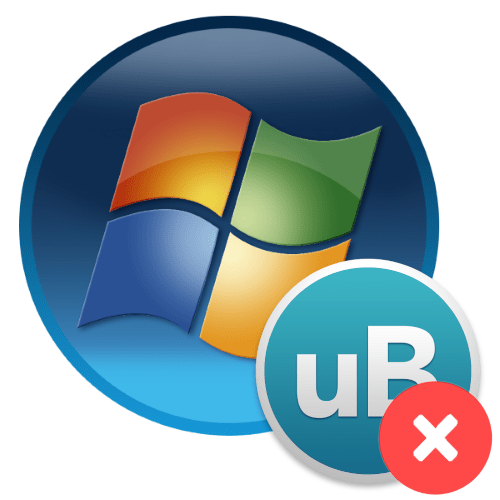
Удаляем uBar
Рассматриваемый помощник устанавливается на компьютер вместе с новым браузером и дополнениям к существующим, однако все эти компоненты можно удалить разом, особенно если задействовать стороннее решение. Но если нет возможности использовать деинсталляторы от сторонних разработчиков, можно обойтись и системными средствами.
Способ 1: Revo Uninstaller
Revo Uninstaller является самой известной утилитой-деинсталлятором, с неё и начнём обзор методов удаления юБара.
- Откройте приложение, затем используйте список софта в центральной части окна Рево Унинсталлер – там нужно найти позицию, соответствующую uBar, выделить её и кликнуть по элементу «Удалить».
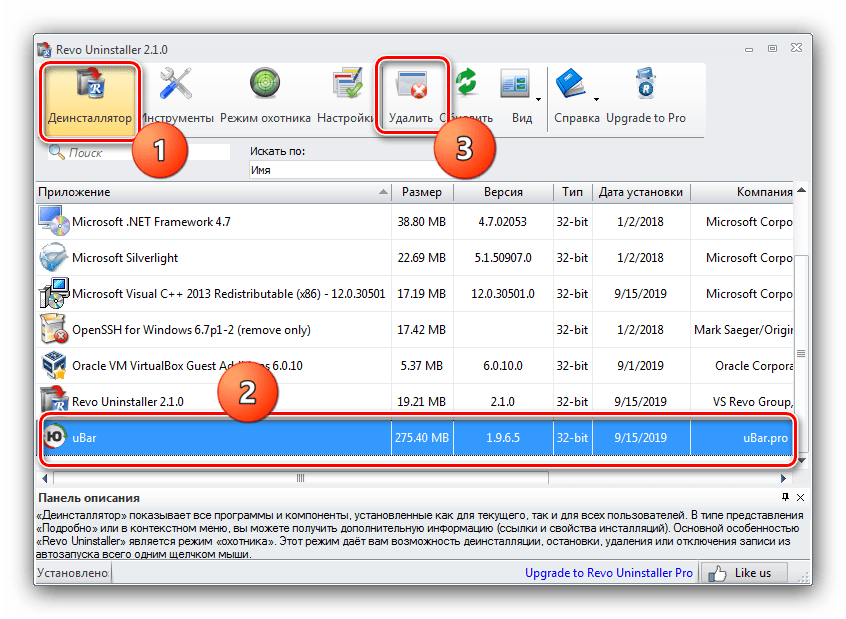
Стандартное средство удаления юБара начнёт свою работу. Воспользуйтесь вариантом «Удаление uBar» и подождите, пока деинсталлятор справится со своей задачей.
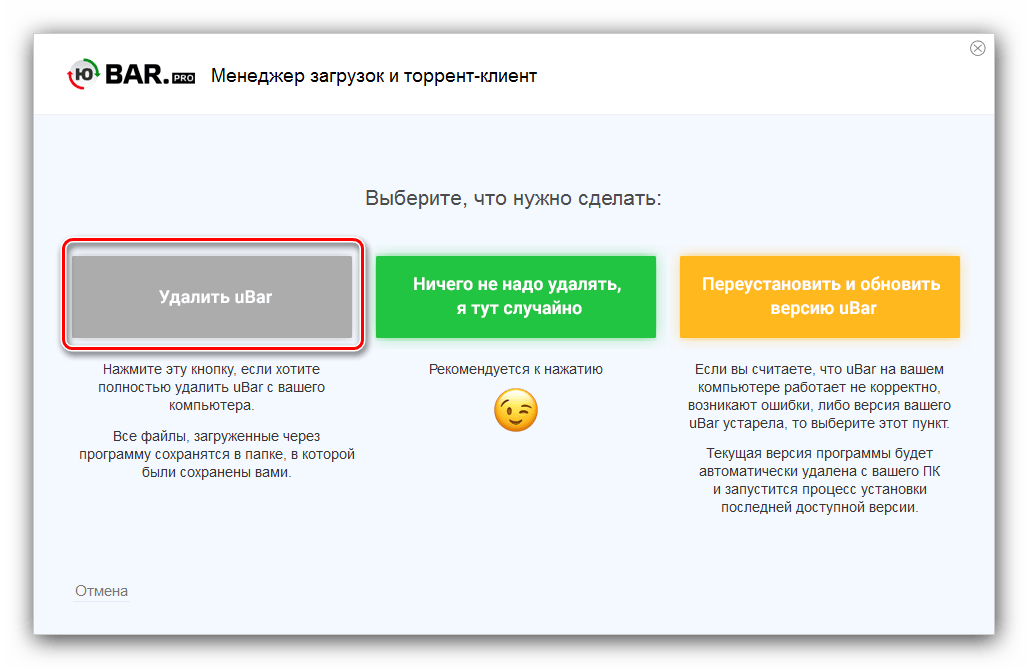
Далее Revo Uninstaller снова вступит в дело – предложит найти остаточные данные стёртой программы. Варианта по умолчанию, «Обычного», вполне достаточно: убедитесь, что выбран именно он и нажимайте на кнопку «Далее».
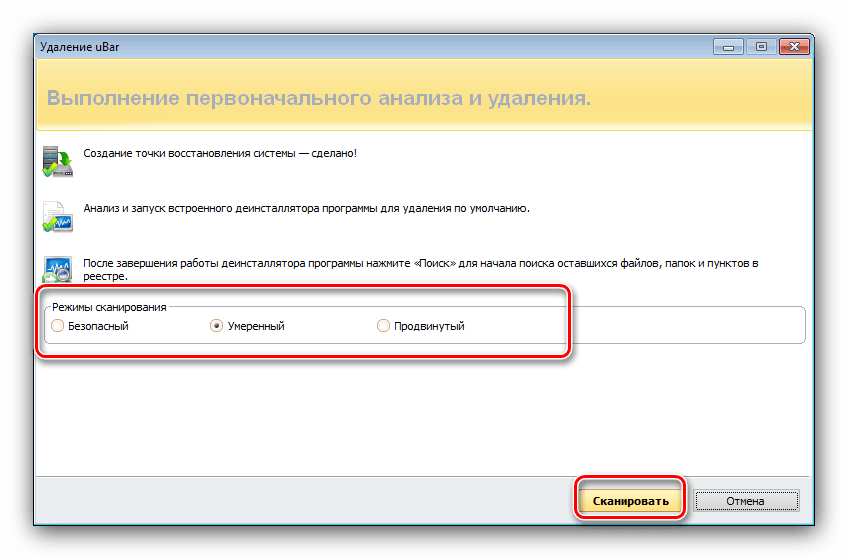
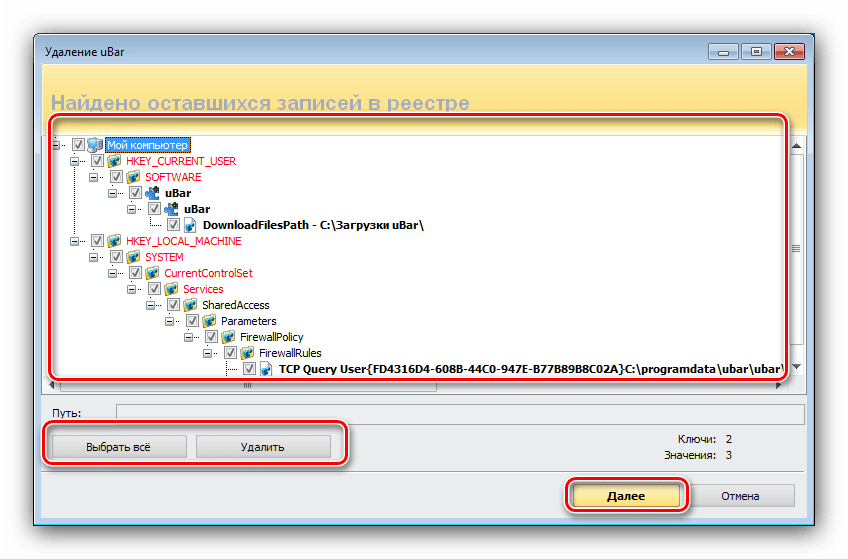
Далее настает очередь файлов – действия те же, что и для ключей реестра, только теперь после удаления нажимайте «Готово».
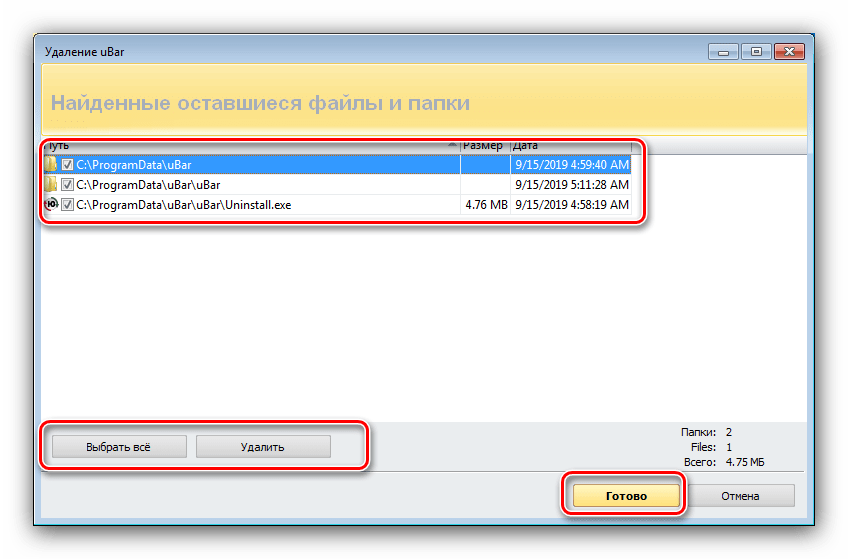
На этом работа с Revo Uninstaller закончена. Для закрепления результата можете перезагрузить компьютер и проверить, целиком ли удалён юБар.
Способ 2: Advanced Uninstaller PRO
Если Рево Унинсталлер чем-то не устраивает, можете воспользоваться программой Advanced Uninstaller PRO – комплексным инструментом, также способным полностью удалять ненужные программы.
- Нужное нам средство находится в пункте «Uninstall Tool», который расположен внутри меню «General».
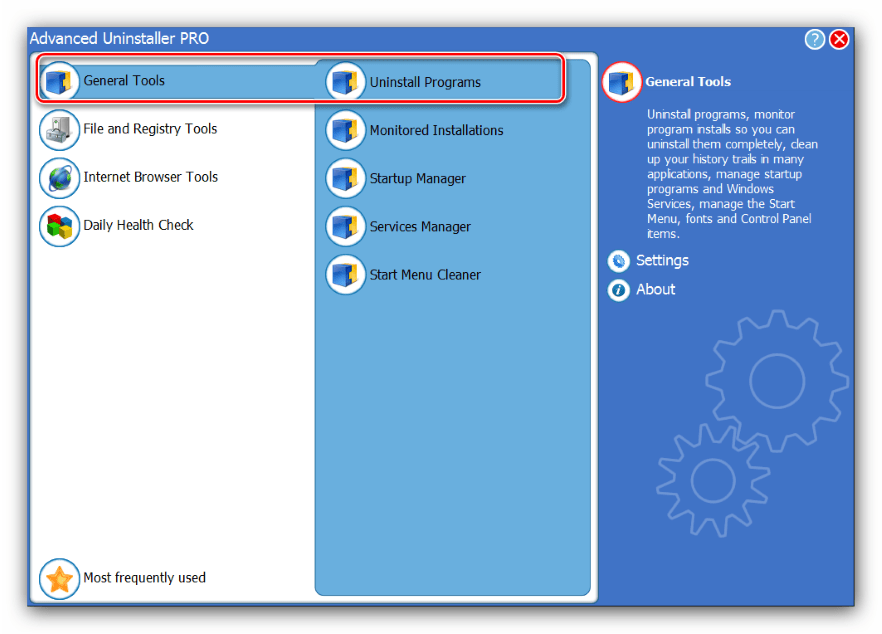
Откроется перечень инсталлированного ПО – найдите там uBar, поставьте напротив него галочку, после чего кликните по кнопке «Uninstall» в правой части окна.
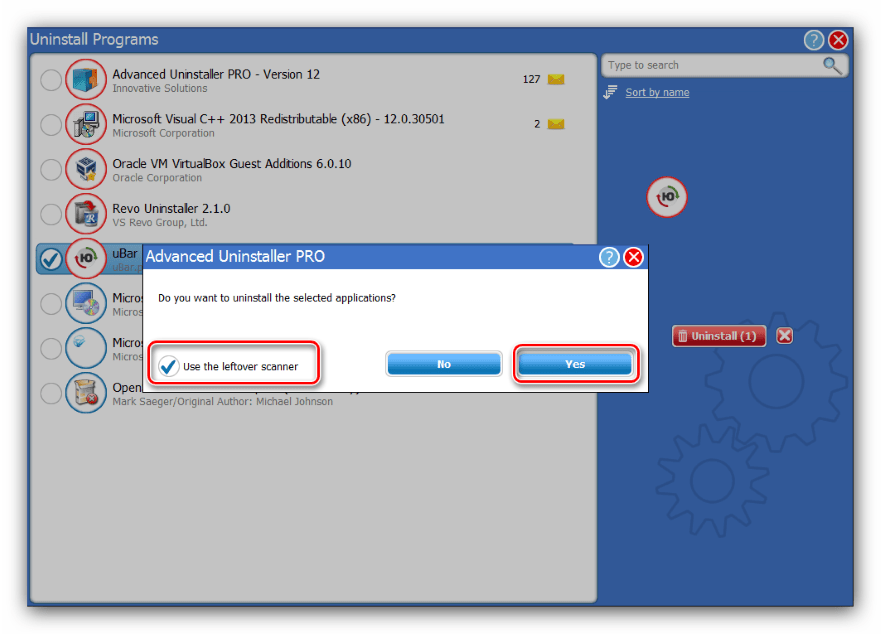
Подтвердите удаление, а также обязательно отметьте пункт «Use the leftover scanner».
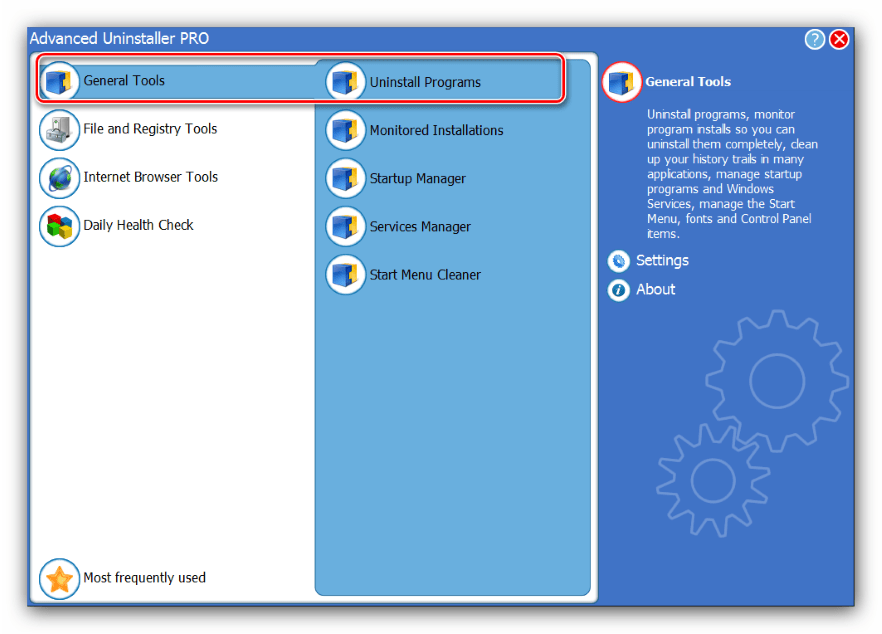
Будет открыть стандартный деинсталлятор юБара, следуйте его инструкциям.

После стирания основных файлов начнётся поиск остатков. В конце процедуры перед вами появится список записей в реестре и файлов-«хвостов» – выделите нужное и нажмите «Next».

В конце процедуры приложение отобразит небольшой отчёт по выполненным действиям. Для завершения работы кликните «Done».
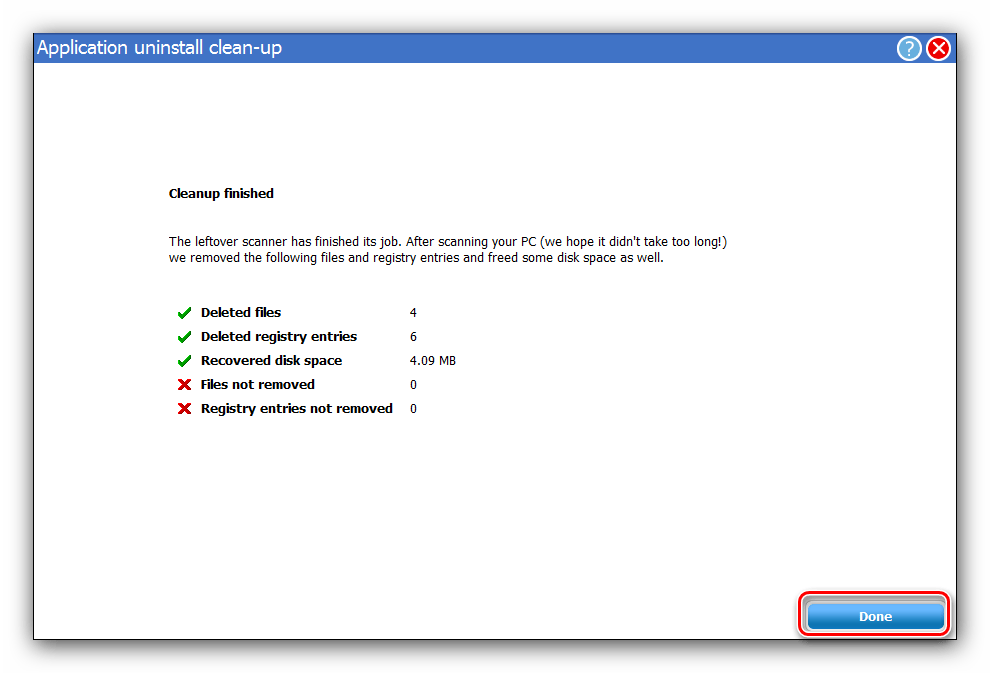
Таким образом можно быстро и надёжно избавиться от uBar и его следов.
Способ 3: CCleaner
CCleaner, представляющий собой приложение-комбайн для очистки компьютера, имеет в своём арсенале и деинсталлятор, который справится и с удалением юБара.
- Откройте «Удаление программ», которое расположено внутри пункта «Инструменты».
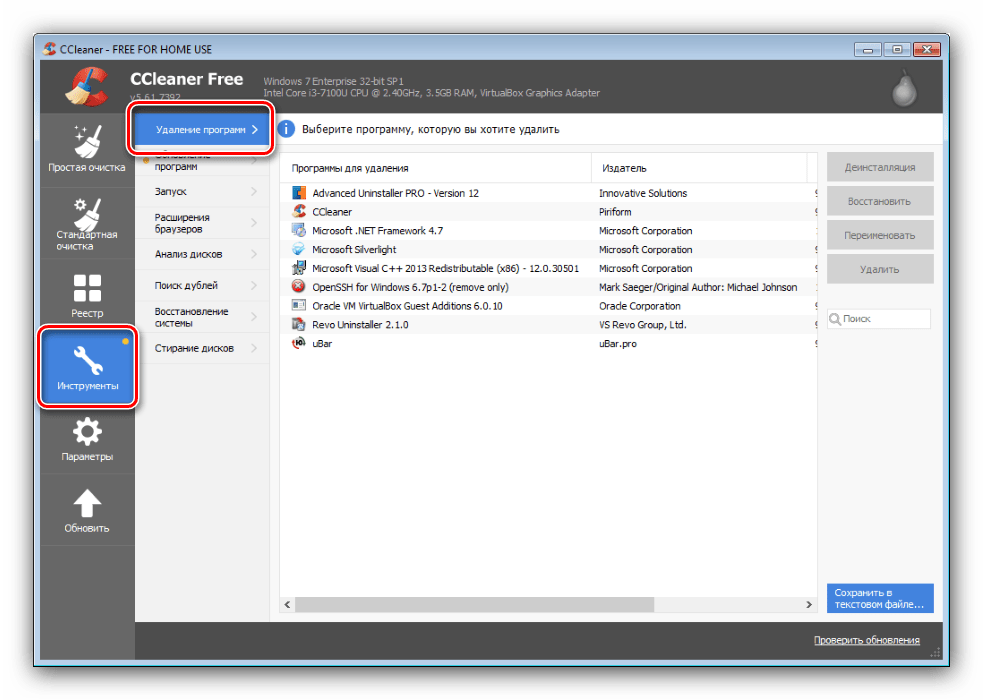
Далее найдите позицию uBar, после чего инициируйте процедуру деинсталляции нажатием на соответствующую кнопку.
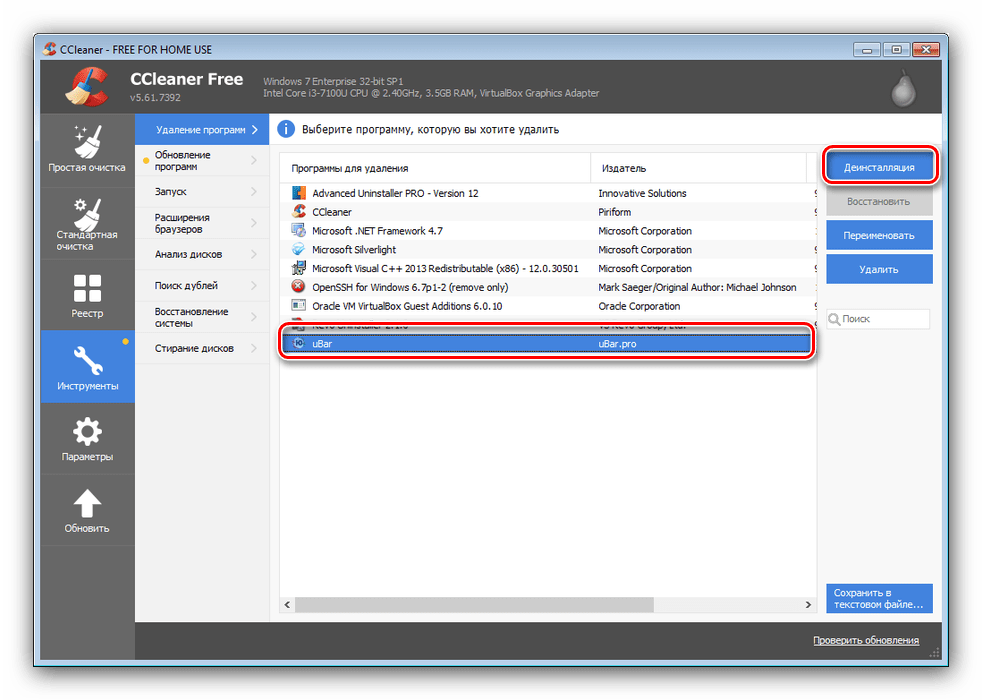
Начнёт работу средство деинсталляции, уже знакомое нам по предыдущим методам. Кликните в нём по кнопке «Начать удаление» и следуйте руководству утилиты.
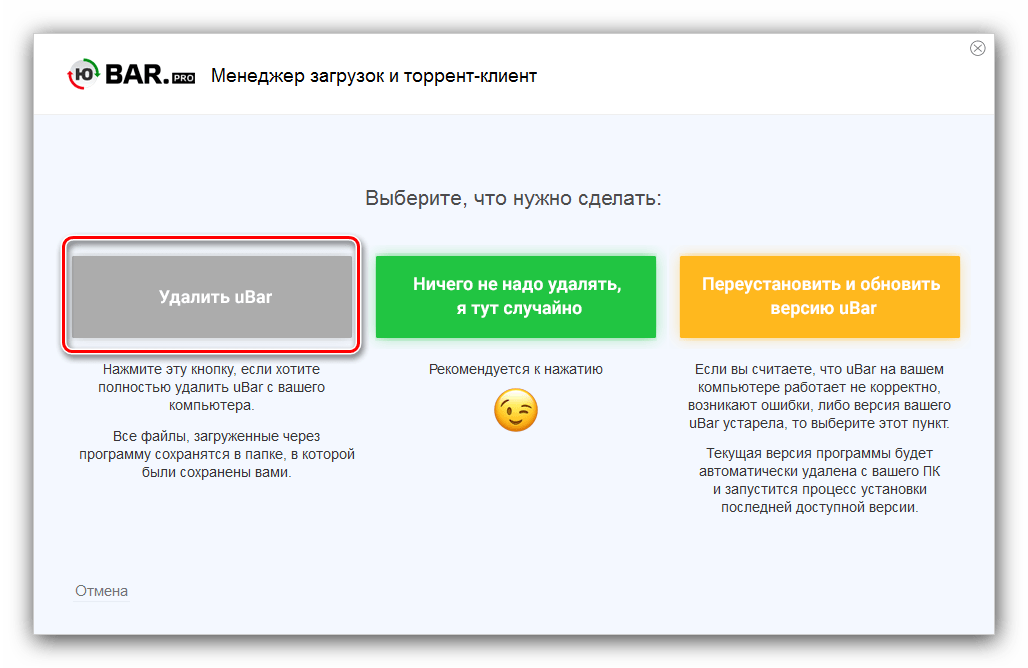
После стирания юБара не закрывайте СиКлинер, а переходите к пункту «Стандартная очистка», в котором воспользуйтесь кнопкой «Анализ».
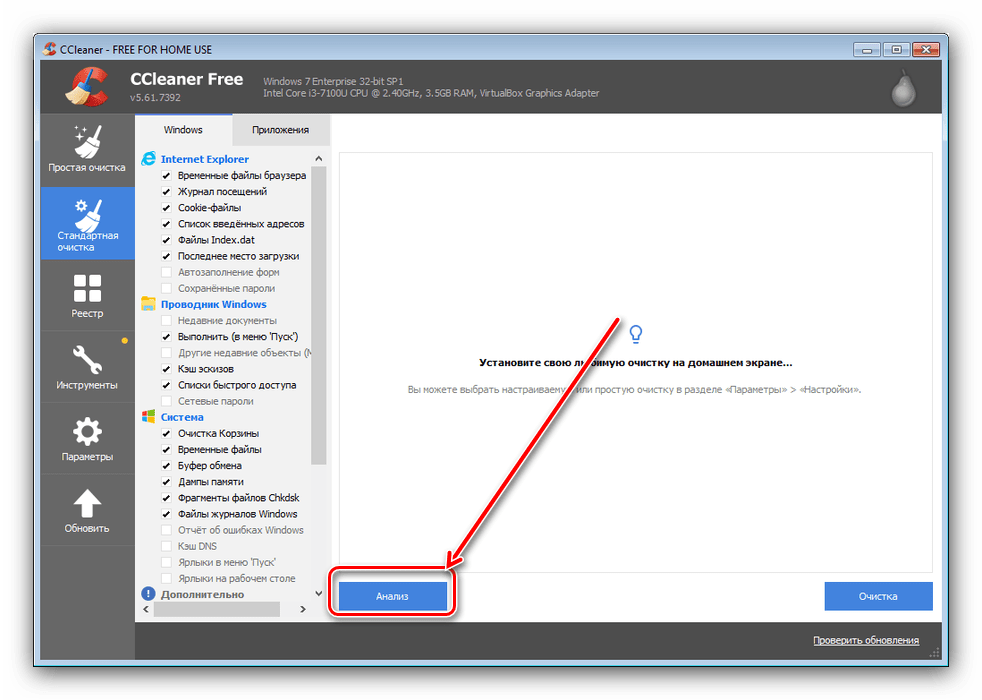
После обнаружения мусорных файлов кликните «Очистка» и дождитесь полного стирания найденных записей.
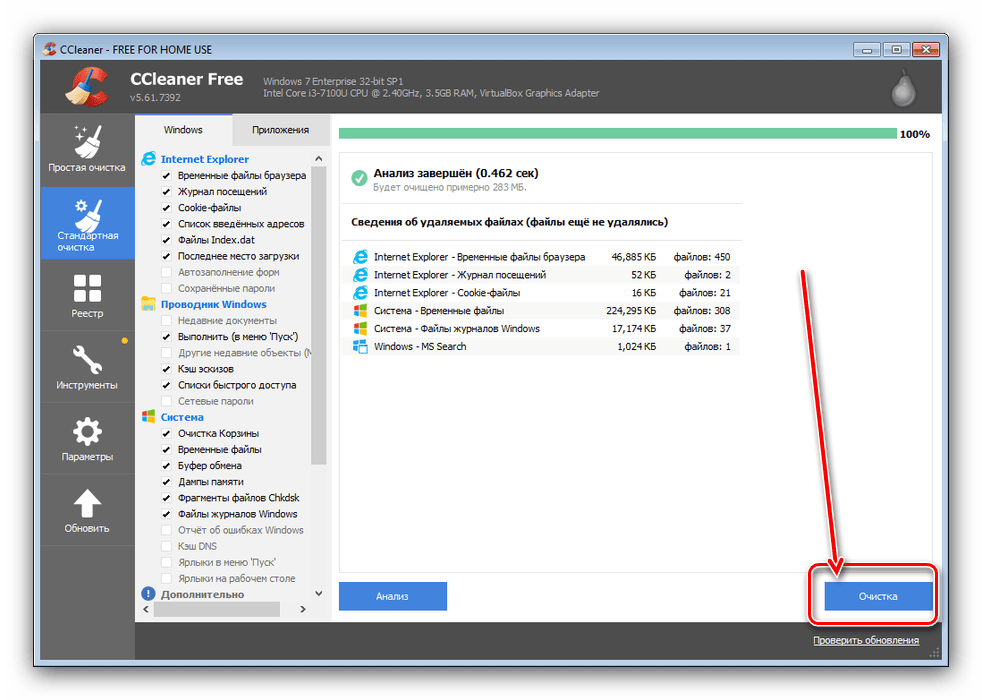
Готово – теперь uBar будет удалён с компьютера полностью.
Способ 4: Системные средства
Некоторым пользователям не нравится использовать сторонние инструменты для удаления ПО. К счастью, избавиться от юБара можно и средствами системы. Процесс его деинсталляции происходит в два этапа: непосредственно удаление программы и очистка реестра.
- Для начала вызовите окно «Выполнить», нажав комбинацию Win+R. Когда средство запустится, введите команду appwiz.cpl и нажмите «ОК».
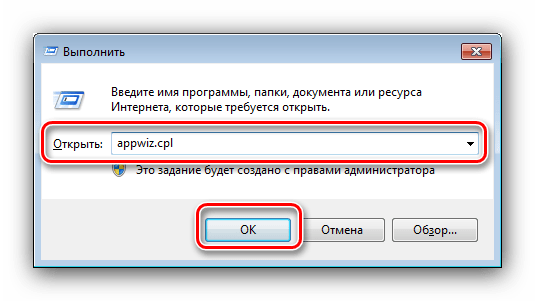
Будет открыто окно «Программы и компоненты». Выделите запись uBar, затем кликните «Удалить/Изменить» в панели инструментов.
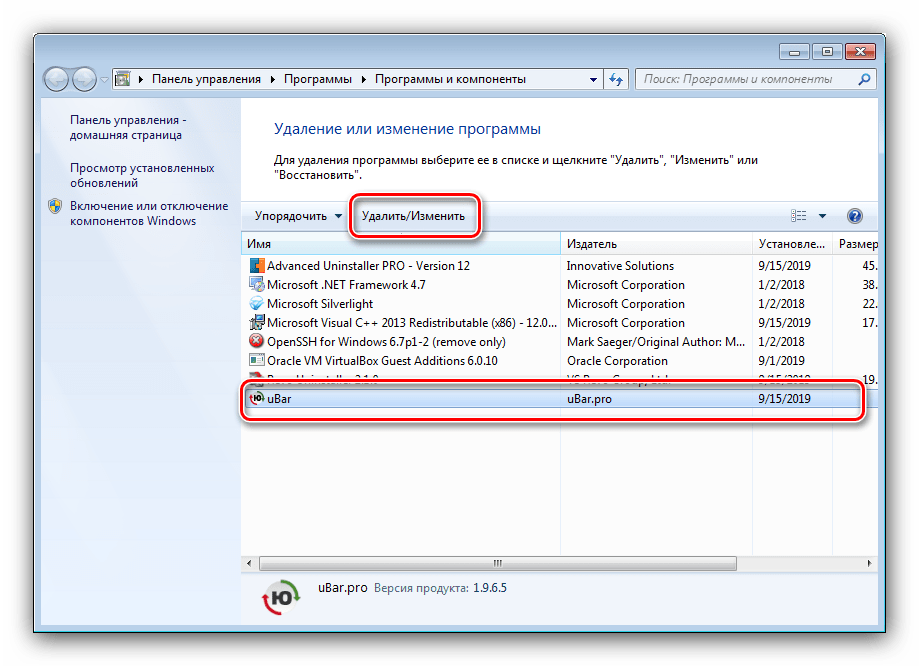
Удалите программу, следуя рекомендациям, которые появляются на экране.

Теперь необходимо удалить следы приложения в системном реестре. Снова запустите «Выполнить», но на этот раз пропишите команду regedit .
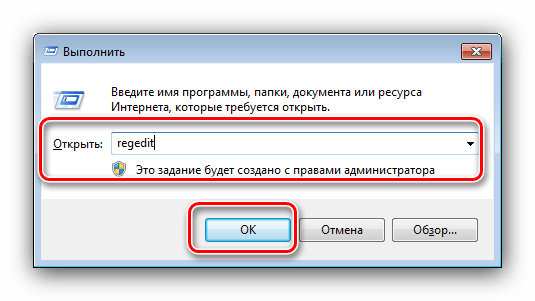
Когда откроется «Редактор реестра», нажмите F3. Будет запущено средство поиска – введите в нём запрос ubar и воспользуйтесь элементом «Найти далее».
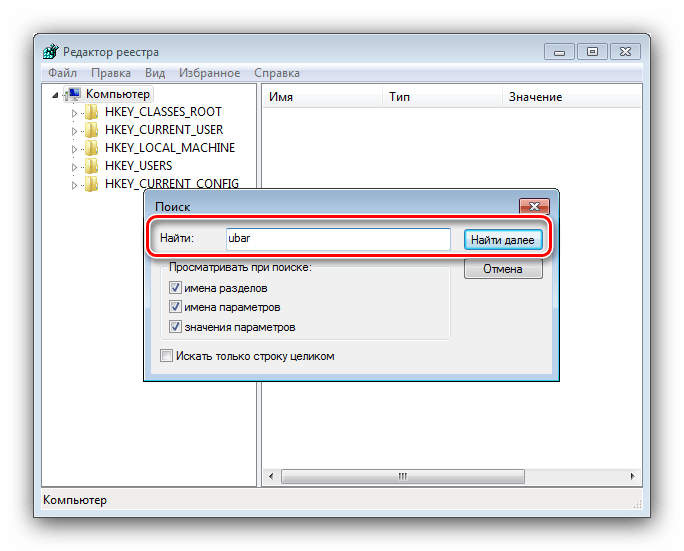
Выделите первый найденный результат и кликните по нему правой кнопкой мыши, воспользуйтесь опцией «Удалить» из контекстного меню.
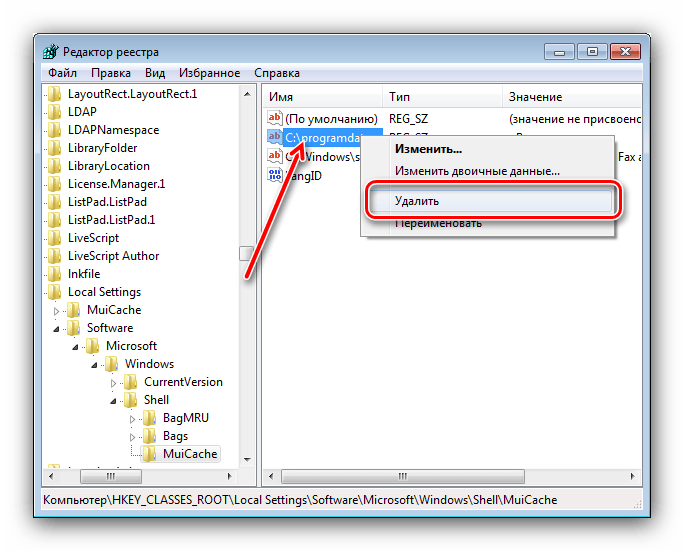
В окне с предупреждением нажмите «Да».
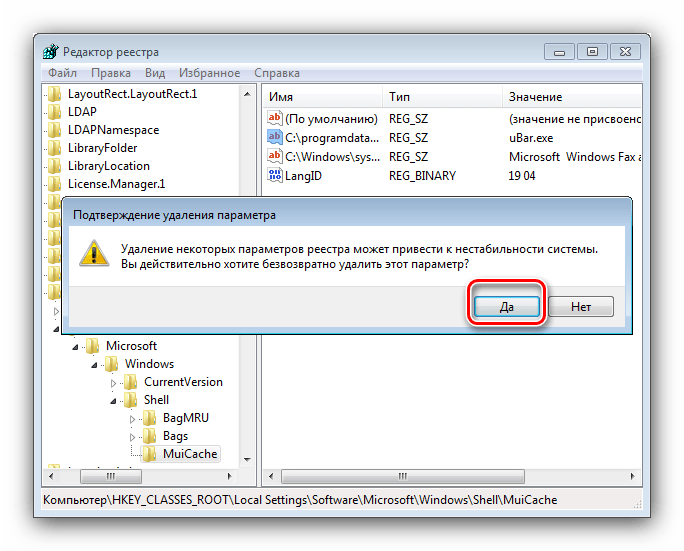
Снова используйте F3 и удаляйте найденные следы, повторяя действия из шага 6. Когда все остатки будут стёрты, закройте «Редактор реестра» и произведите перезагрузку компьютера.
Как видим, удаление юБара системными средствами чуть более трудоёмкое, чем деинсталляция посредством сторонних решений.
Заключение
Мы ознакомились с методикой удаления uBar в Windows 7, и как видим, ничего сложного в этом нет.
Полное удаление программы Ubar с компьютера
Утилита uBar является одним из самых спорных продуктов последнего времени. Эта отечественная разработка была призвана облегчить жизнь пользователям – она должна была искать фильмы, музыку, софт, книги и прочий контент из доверенных источников, чтобы человек не тратил свое время на посещение различных ресурсов. Но в последствии выяснилось, что программа достаточно сырая, она подвисает во время работы и производит манипуляции с компьютером без уведомлений. После выявления недостатков пользователи стали больше интересоваться не установкой и описанием, а тем, как удалить ubar с компьютера полностью.
Возможные проблемы
Главная претензия к uBar – это инсталляция софта без ведома пользователя. После скачивания и запуска установочного файла появляется окно:

В нем можно снять все галочки (кроме принятия лицензионного соглашения), тогда никаких дополнительных компонентов установиться не должно. Но как показывает практика, и «чистой» установке юБар периодически появляется уведомление от имени антивируса 360 Total Security.

Оригинальный антивирус такие сообщение не рассылает, а после установки uBar оно появляется даже при отсутствии 360 Тотал Секьюрити на компьютере пользователя. Дополнительно эта программа может вносить изменения в работу браузера, так что изменится поисковая система и появятся лишние дополнения. Если удалить uBar с компьютера, то большинство неприятных моментов исчезнут.
Как удалить полностью
Проще и надежнее всего это приложение удаляется при помощи специальной утилиты, такой как Revo Uninstaller. Но подобные приложения платны, и при их отсутствии следует:
- Воспользоваться стандартным деинсталлятором Windows. Для этого переходим в Панель управления – Программы и компоненты – Удаление.
- В появившемся списке по очереди выбираем компоненты uBar и удаляем их с компьютера. Это Яндекс браузер, менеджер обозревателей и юПоиск. Продукты компании Яндекс при желании можно оставить, все остальное необходимо убрать с жесткого диска компьютера.
- В настройках браузера перейти в меню дополнение и удалить (отключить) все лишние.
- Далее необходимо почистить реестр и удалить остаточные папки и файлы (воспользовавшись бесплатной утилитой RegCleaner или аналогом).
После деинсталляции uBar с компьютера его необходимо перезагрузить, чтобы удалилась запись из автозагрузки. Во время работы встроенного деинсталлятора юБар пользователю будет предложено удалить весь загруженный контент. Если оставить галочку, то с компьютера будут убраны все файлы, загруженные при помощи uBar.

Удаление вируса
Если Вы найдете файлы на компьютере или процессы в диспетчере задач с наименованием Video and Audio Plugin UBar то знайте – это вредоносное ПО. Оно не удаляет и не повреждает данные на ПК, но это рекламный вирус, который маскируется под uBar. Во время серфинга в интернете он будет постоянно перенаправлять пользователя на рекламные страницы и сайты сомнительного содержания.
Для его удаления необходимо:
- Определить, с каким софтом он был установлен и полностью удалить его с компьютера. Это не сложно, ведь проблемы в работе обозревателя появятся сразу после заражения.
- Воспользоваться AdwCleaner, Malwarebytes или иным бесплатным софтом для удаления потенциально опасного ПО.
- Сбросить настройки по умолчанию для всех установленных браузеров.
Дополнительно может потребоваться удаление лишних записей в планировщике задач, а также очистка ярлыков обозревателя. Инструкцию о том, как это сделать вручную можно найти в интернете.



